本文主要是介绍Redis 下载及配置 一条龙全教程,希望对大家解决编程问题提供一定的参考价值,需要的开发者们随着小编来一起学习吧!
前言:在学习Redis之前,我们需要一个Linux的操作系统,可以选择云服务器也可以选择本地安装虚拟机并且配置Linux的操作系统镜像,本次分享为大家带来CentOS和Redis的下载安装配置教程

目录
一.下载配置Linux的操作系统
二.下载配置Redis
1.安装Redis的依赖
2.上传安装包并解压
3.启动Redis
4.指定配置启动
5.设置为开机自启
一.下载配置Linux的操作系统
Linux操作系统有诸多发行版本,目前较为主流的是Ubuntu和CentOS,这里笔者选择CentOS 8作为示例
首先,我们需要一个CentOS 8的OS镜像,在阿里云开源镜像站中我们就可以免费获取:
阿里巴巴开源镜像站-OPSX镜像站-阿里云开发者社区 (aliyun.com)
点击上方连接后我们选择OS镜像
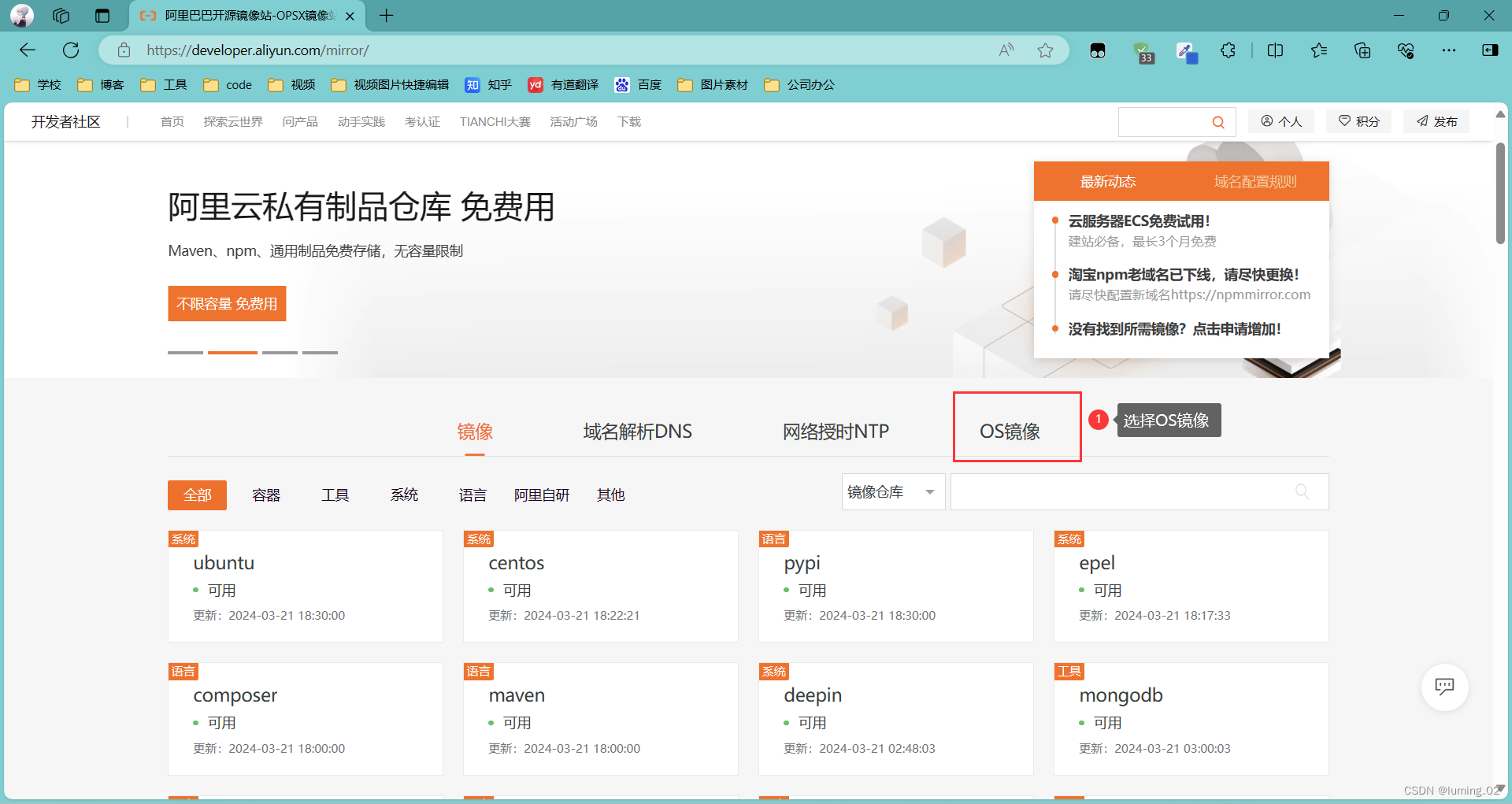
然后选择我们具体需要的版本,之后点击下载
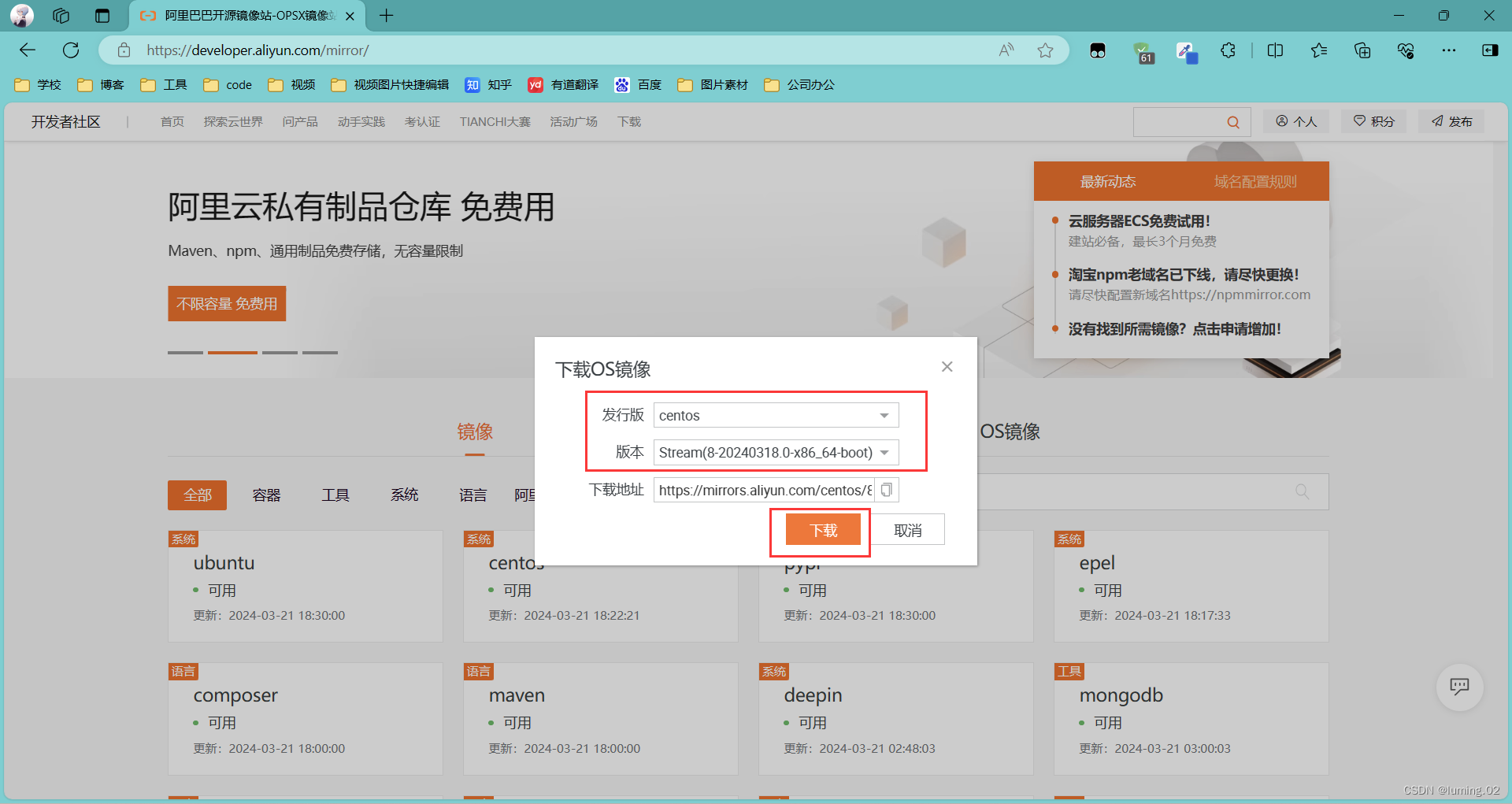
在下载好了后,就可以打开我们本地的虚拟机Vmware17
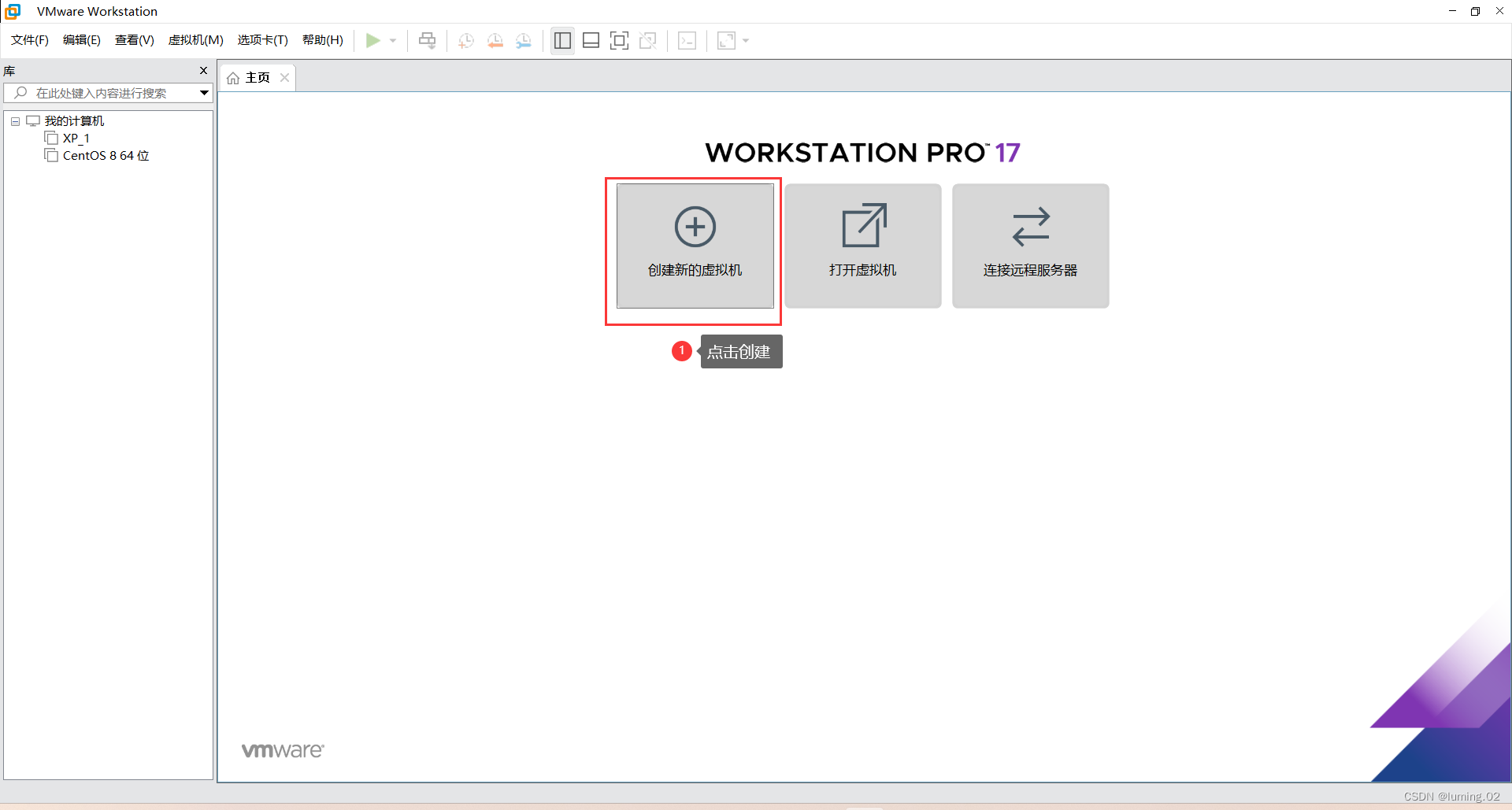
这里我们点击经典,快速搭建
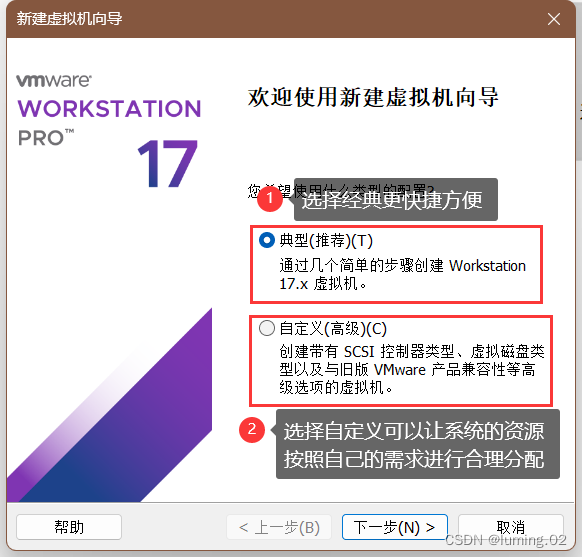
然后我们选择刚才下载的镜像资源
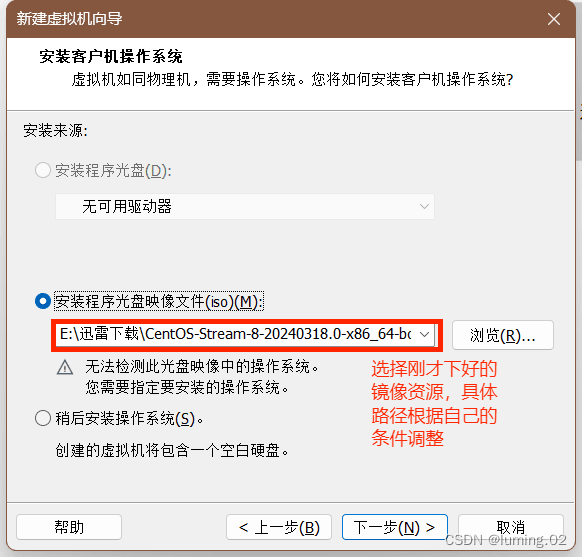
笔者这里下载的是CentOS 8,根据自己的情况选择
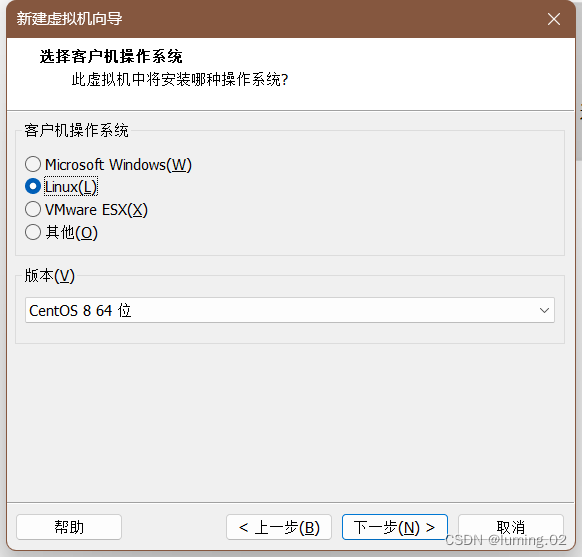
然后是选择下载在哪个盘的位置,自己按需选择
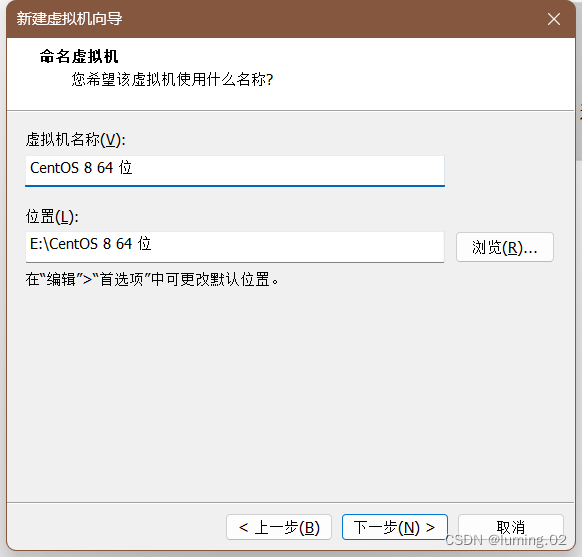
然后是选择自己的磁盘大小,一般默认即可
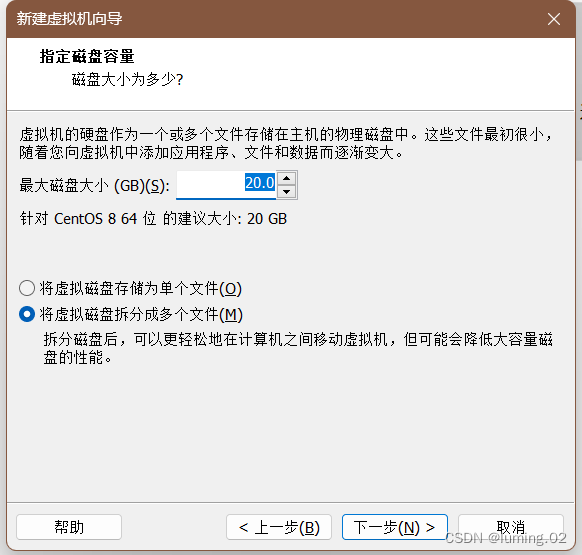
最后确认
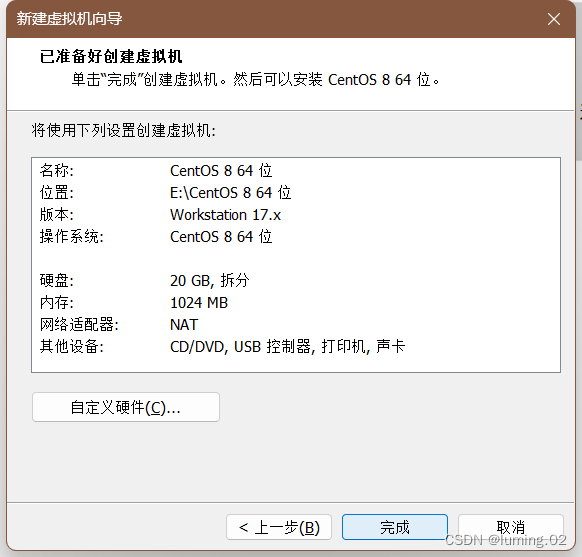
点击完成就下载好了
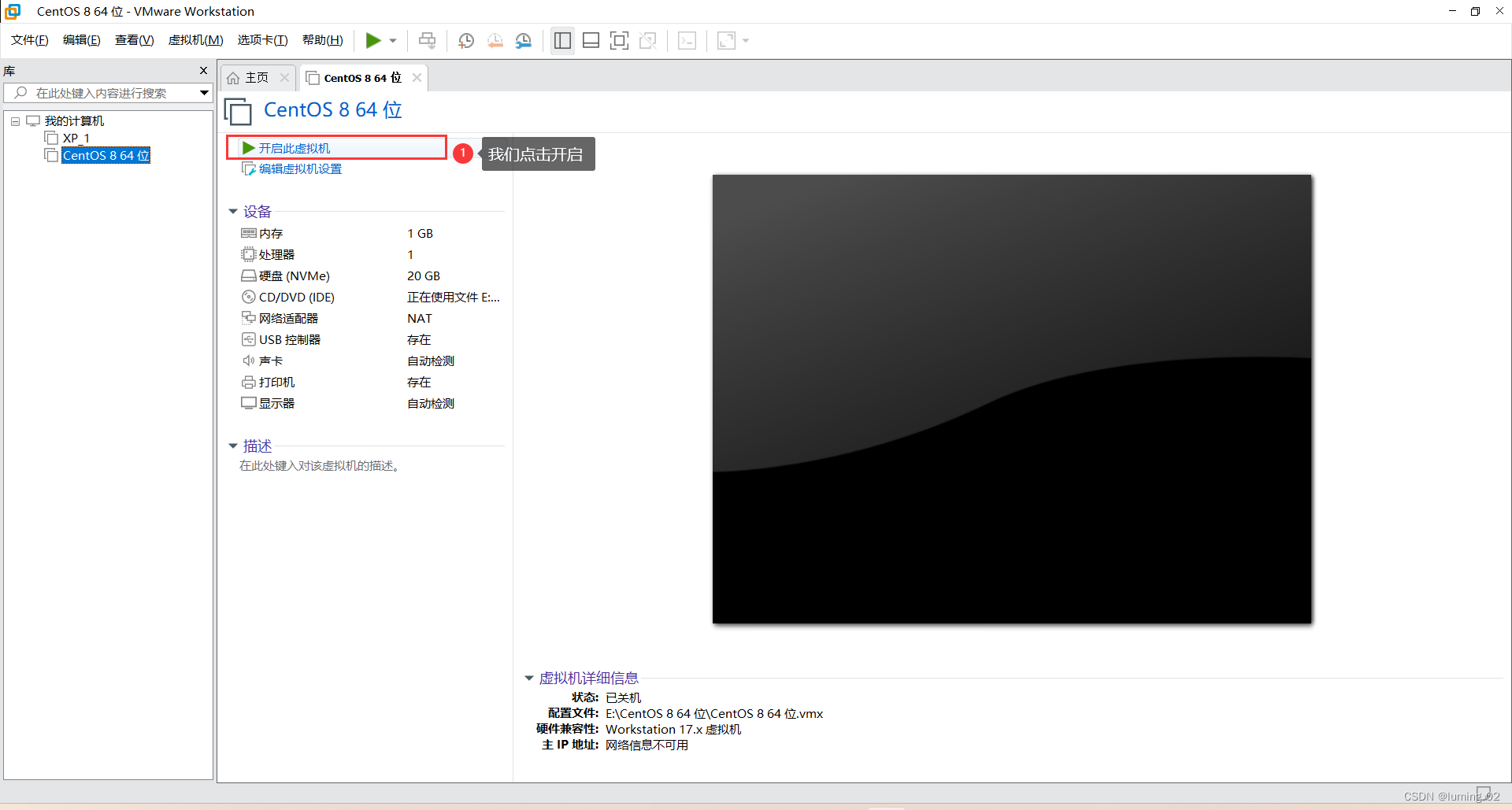
我们点击开启就可以正式安装了

我们点击屏幕,然后通过键盘上的上下左右去选择,确认好了后按回车即可,然后就耐心等待一下安装
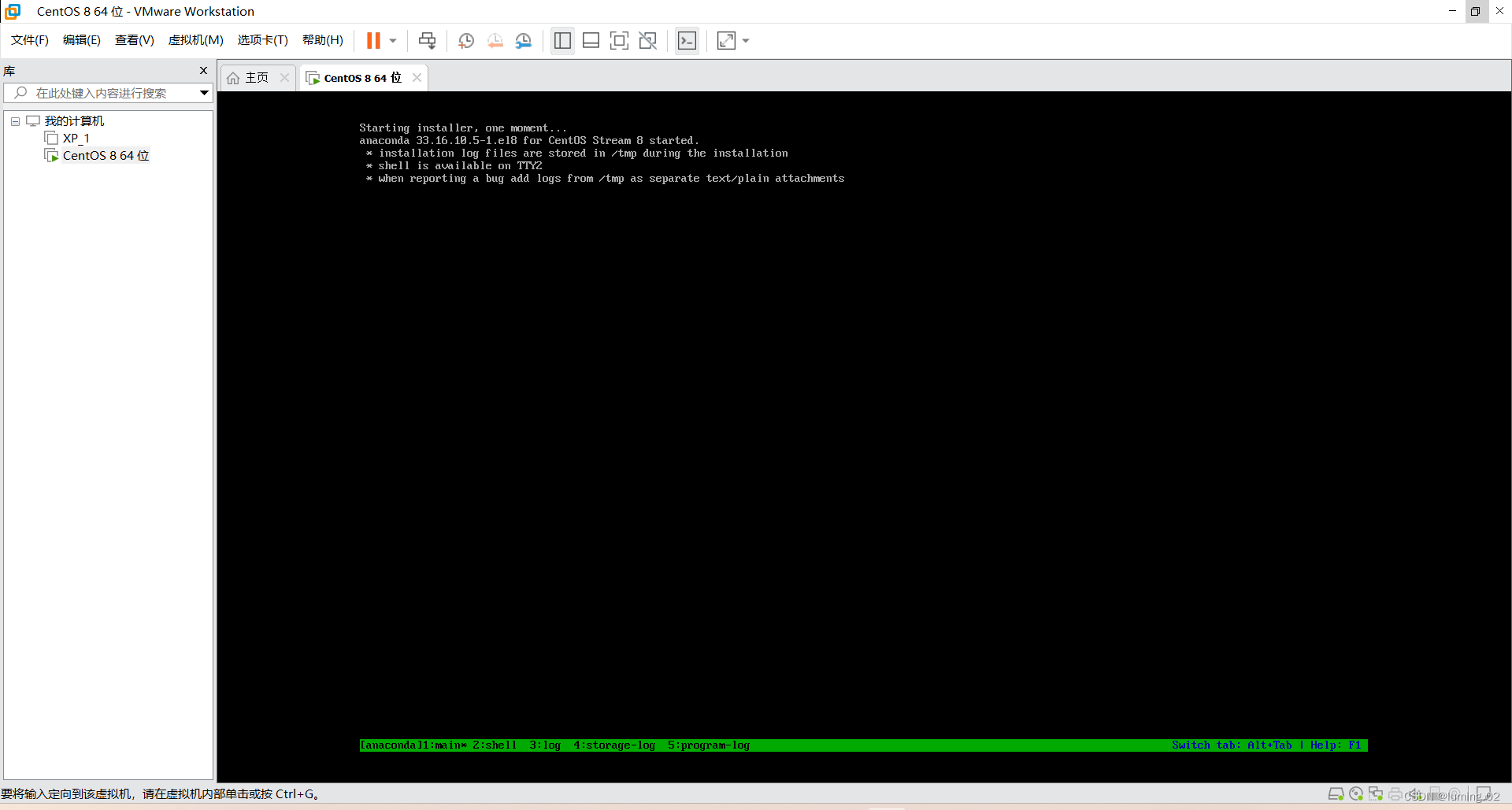
选择中文选项,然后继续
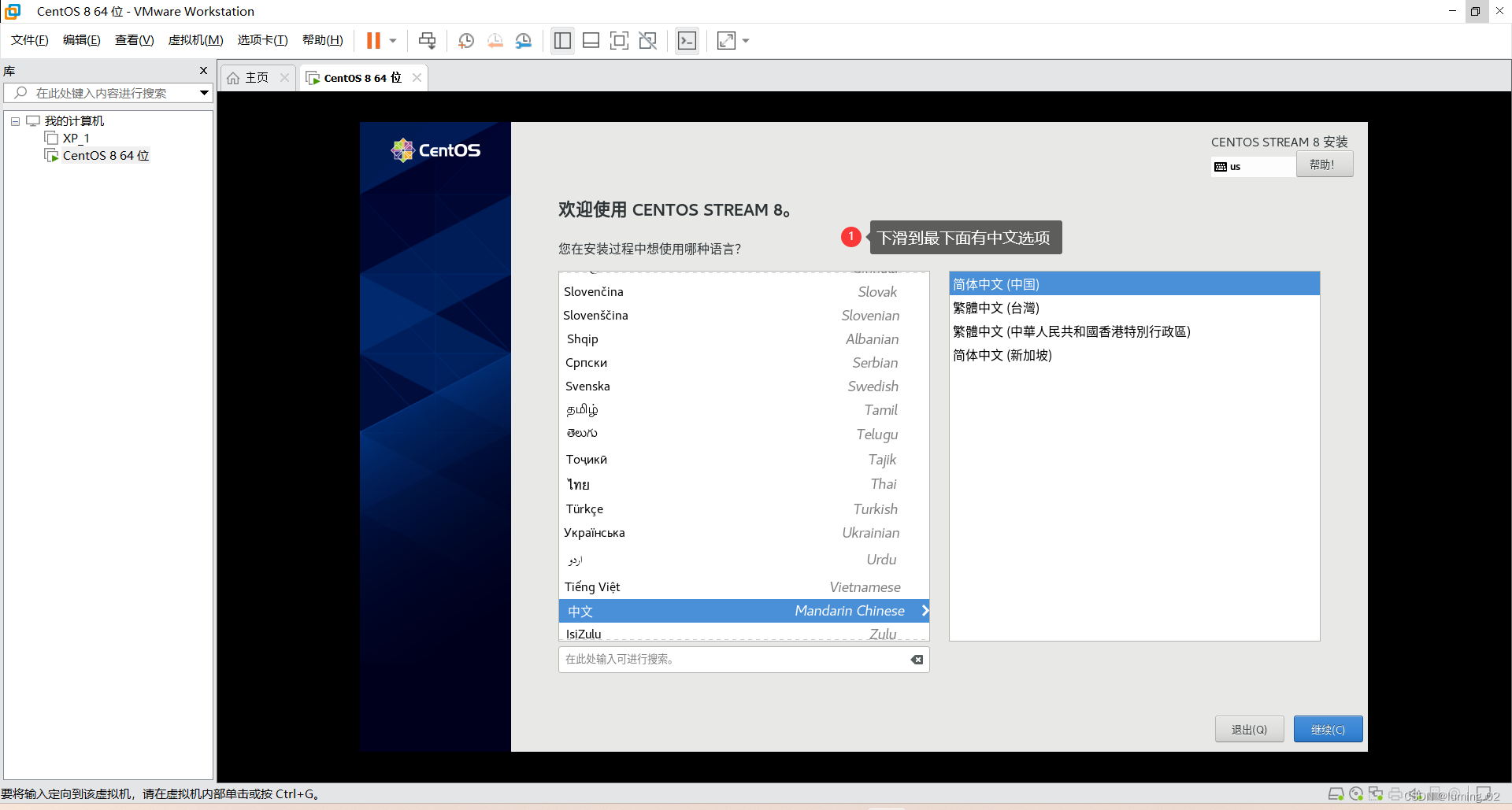
如下图配置
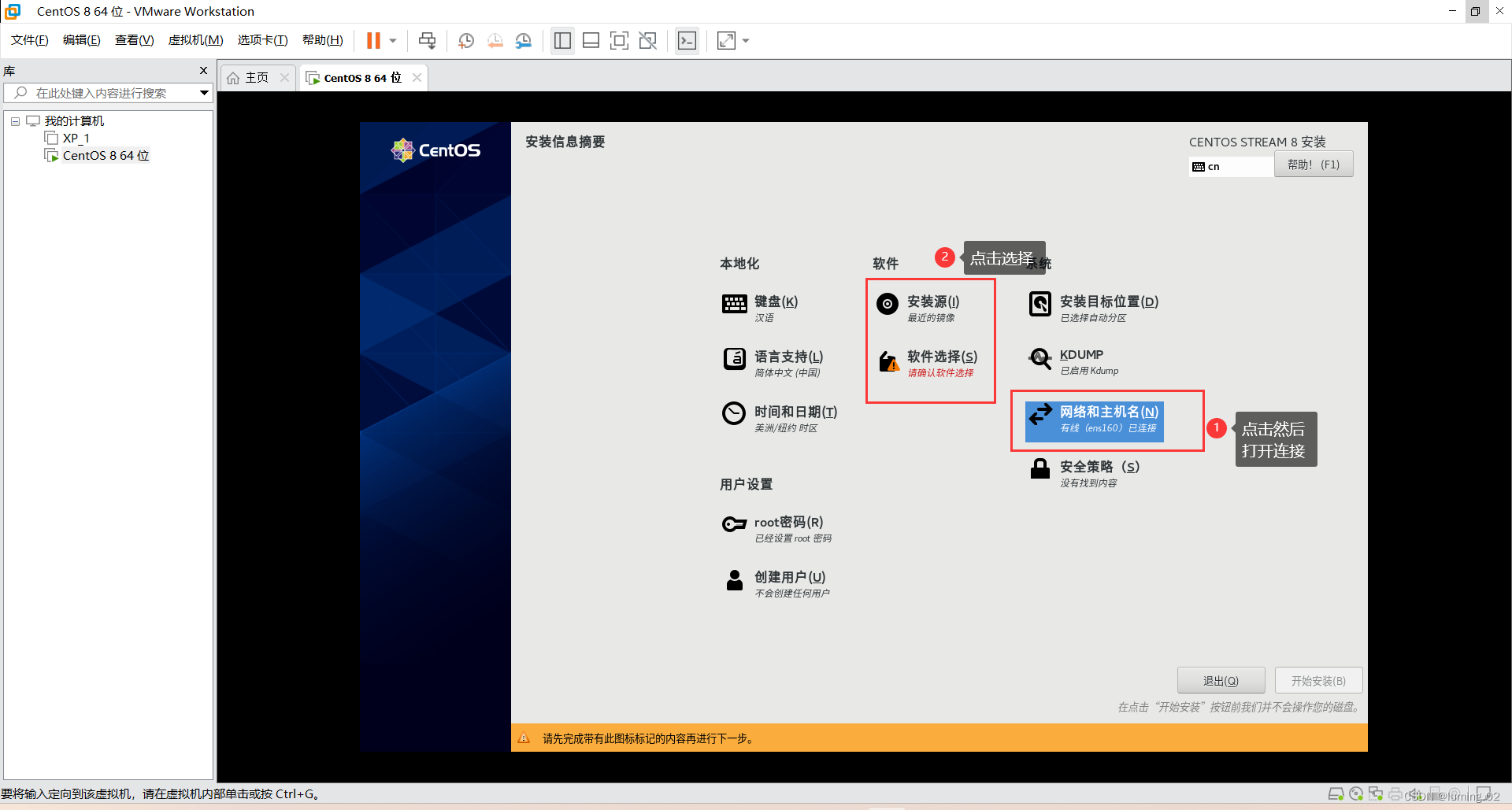
按照自己的需求配置,笔者这里选择的默认,配置完成后单击完成
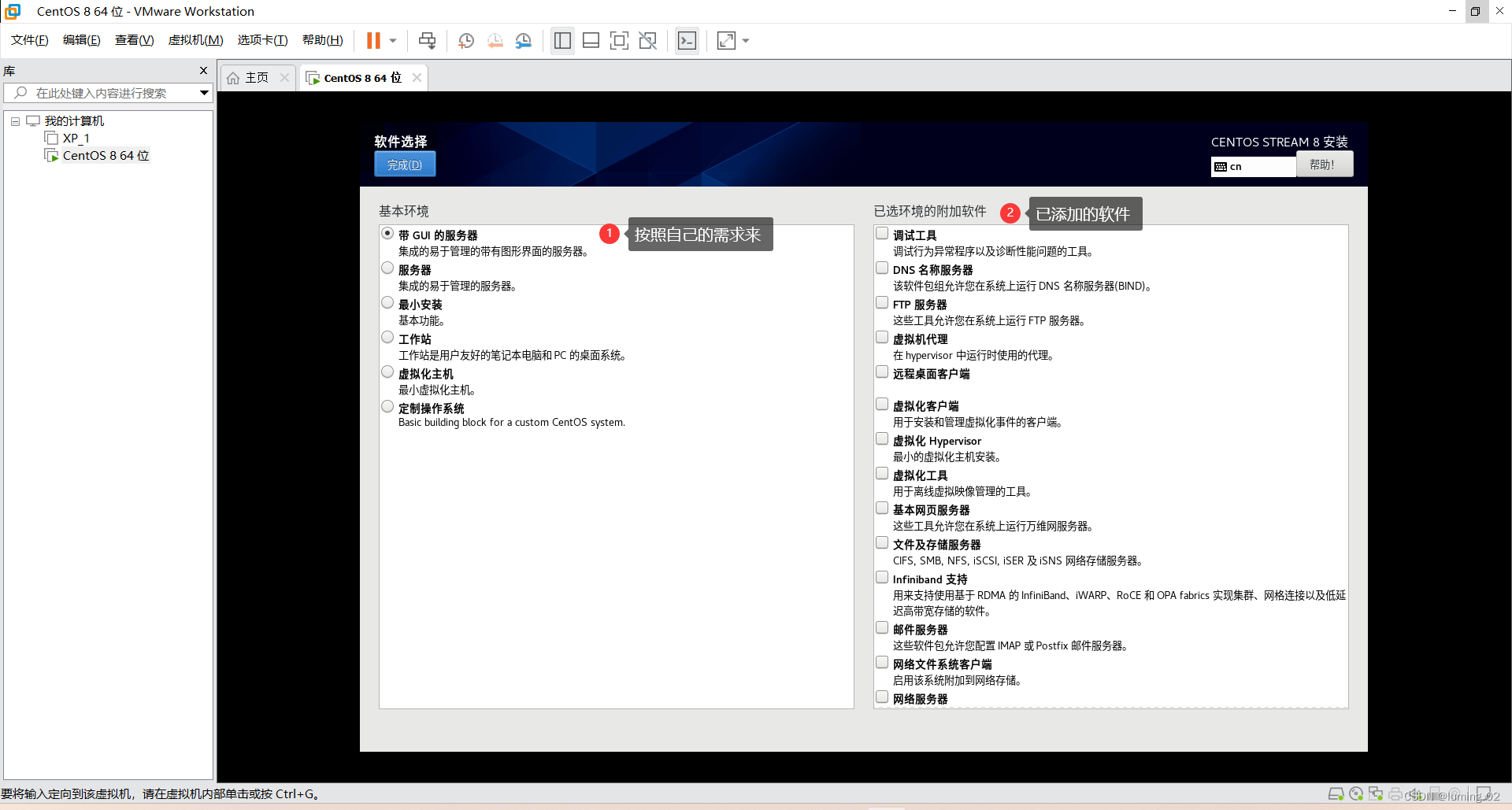
然后点击开始安装
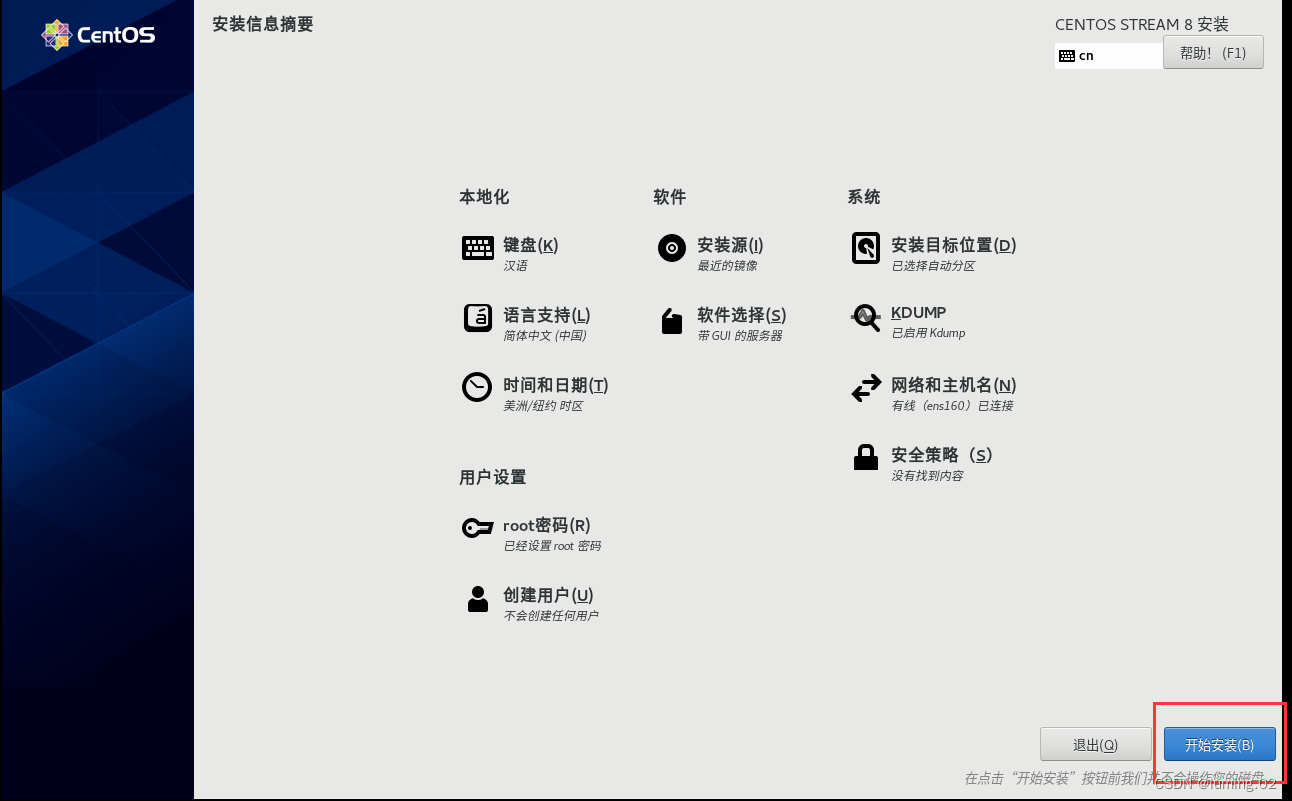
之后耐心等待一下
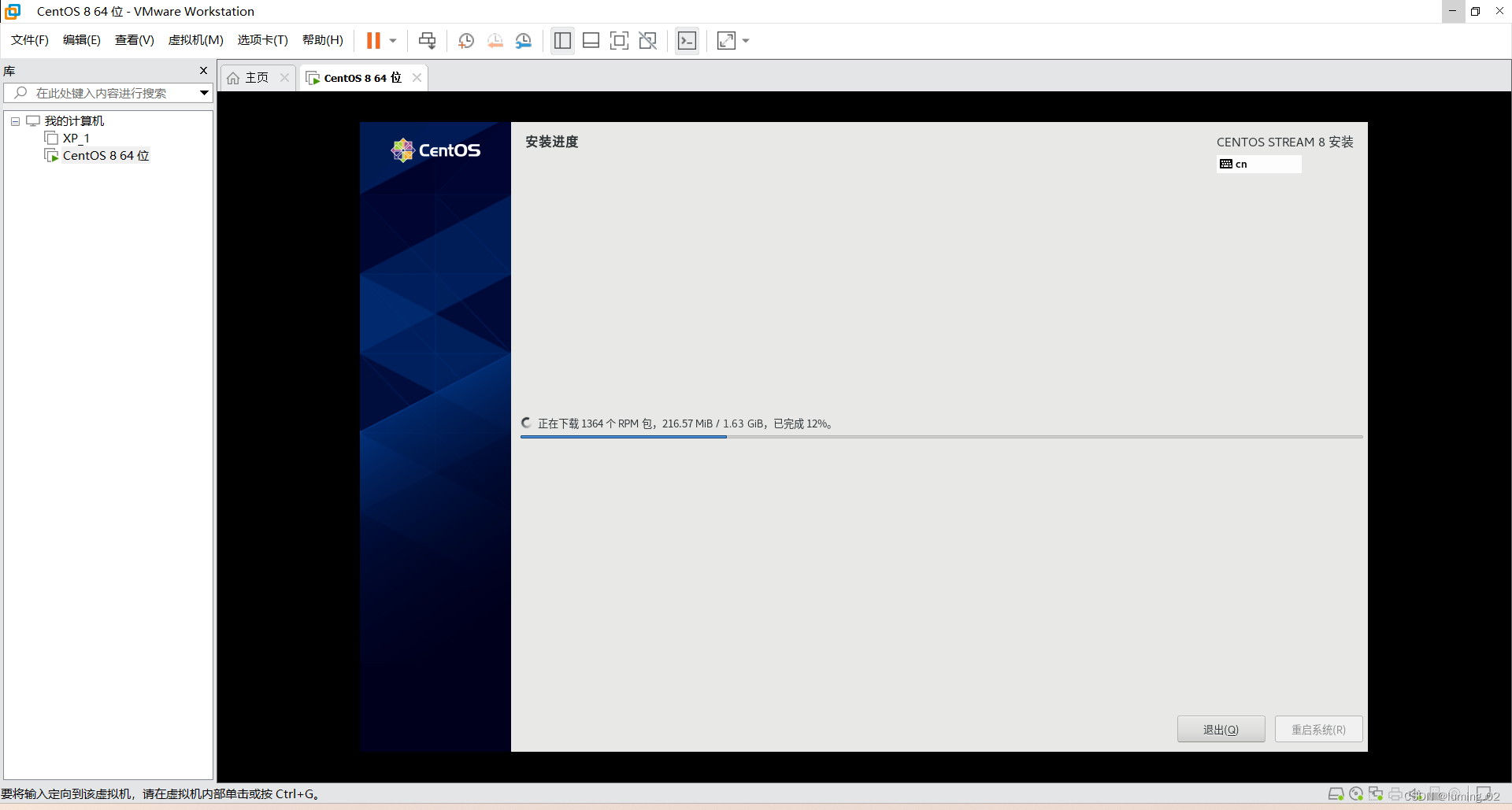
最后一步,在配置许可中点击同意
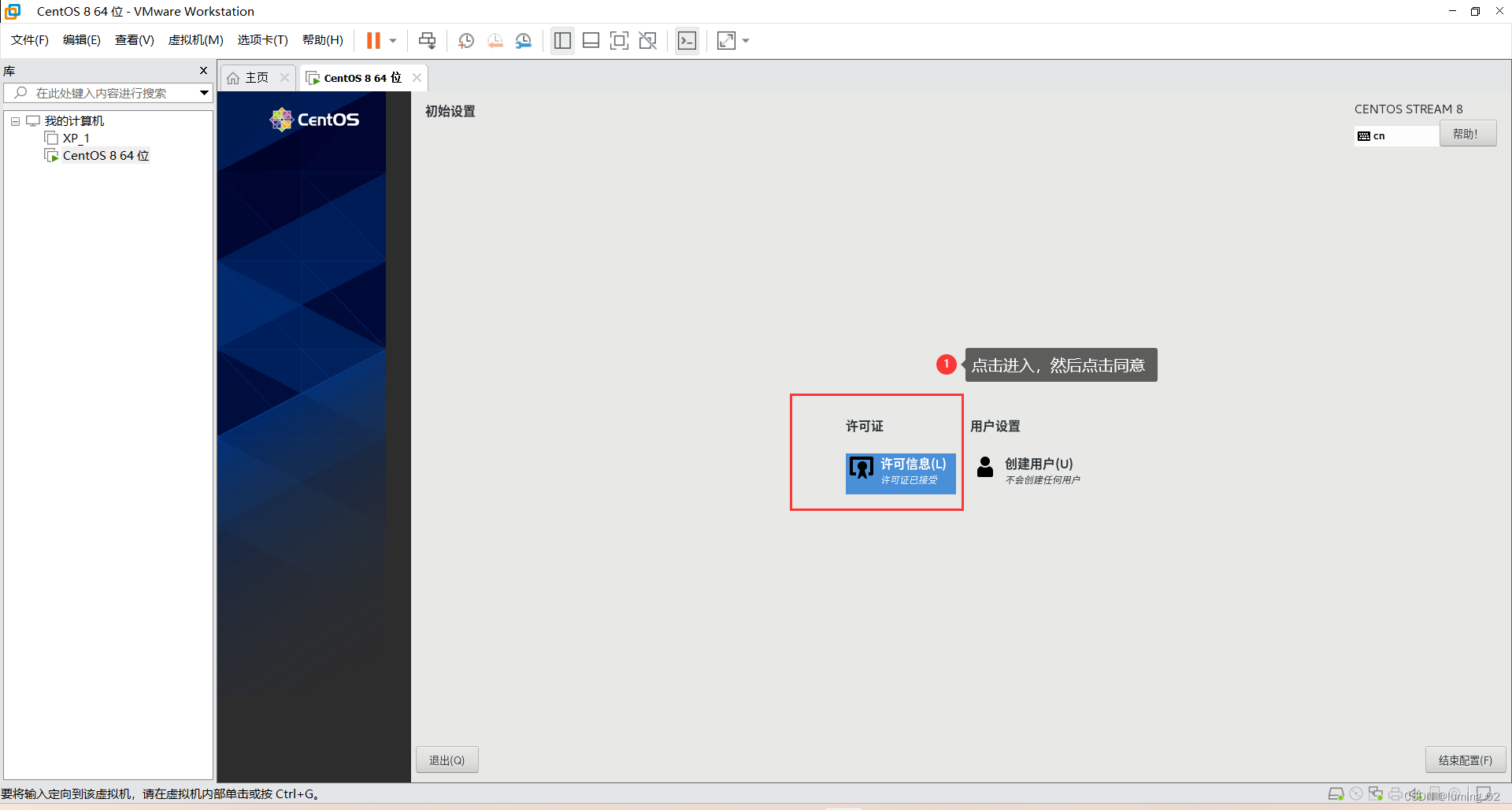
到此整个Linux系统就配置好了,就可以正常使用了
二.下载配置Redis
在准备好Linux的操作系统后,就可以开始下载配置Redis了,首先我们可以打开Redis的官网:
Redis 官网
在官网右上角就可以点击下载
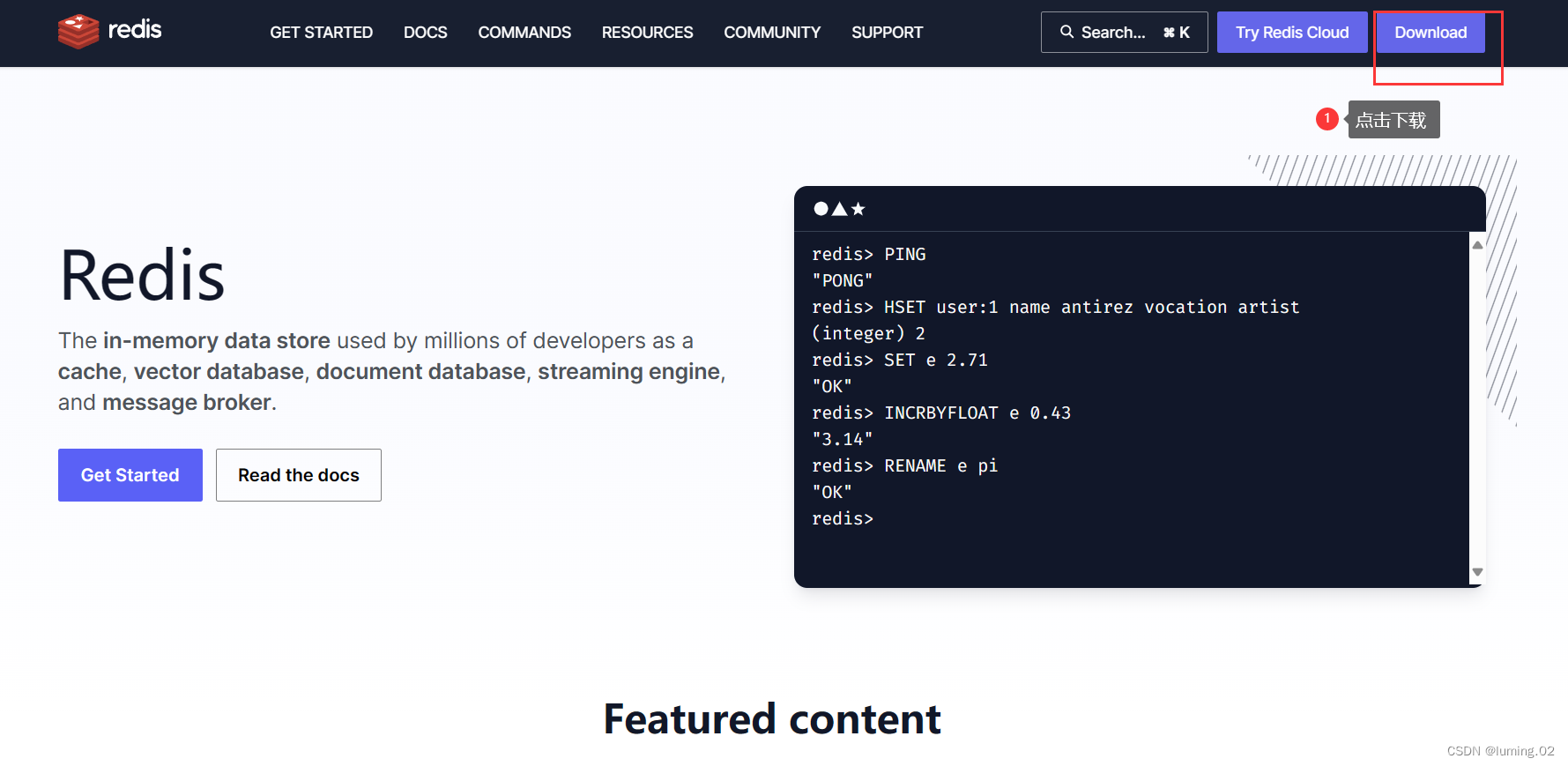
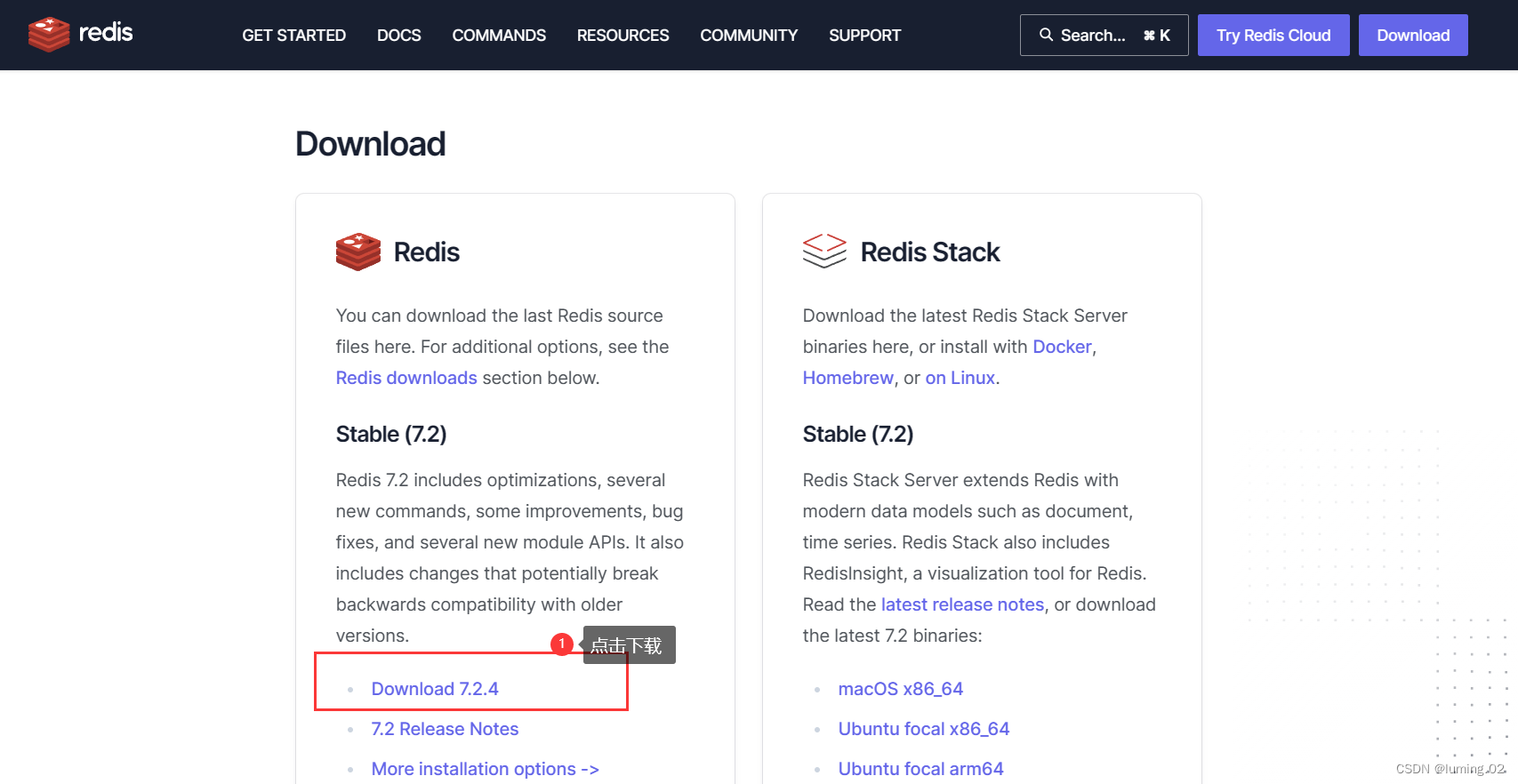
下载完成后就可以进行下一步
1.安装Redis的依赖
首先,Redis是基于C语言编写的,所以我们需要提前安装好Redis所需要的gcc依赖,在终端中输入以下命令:
yum install -y gcc tcl输入完成后等待下载
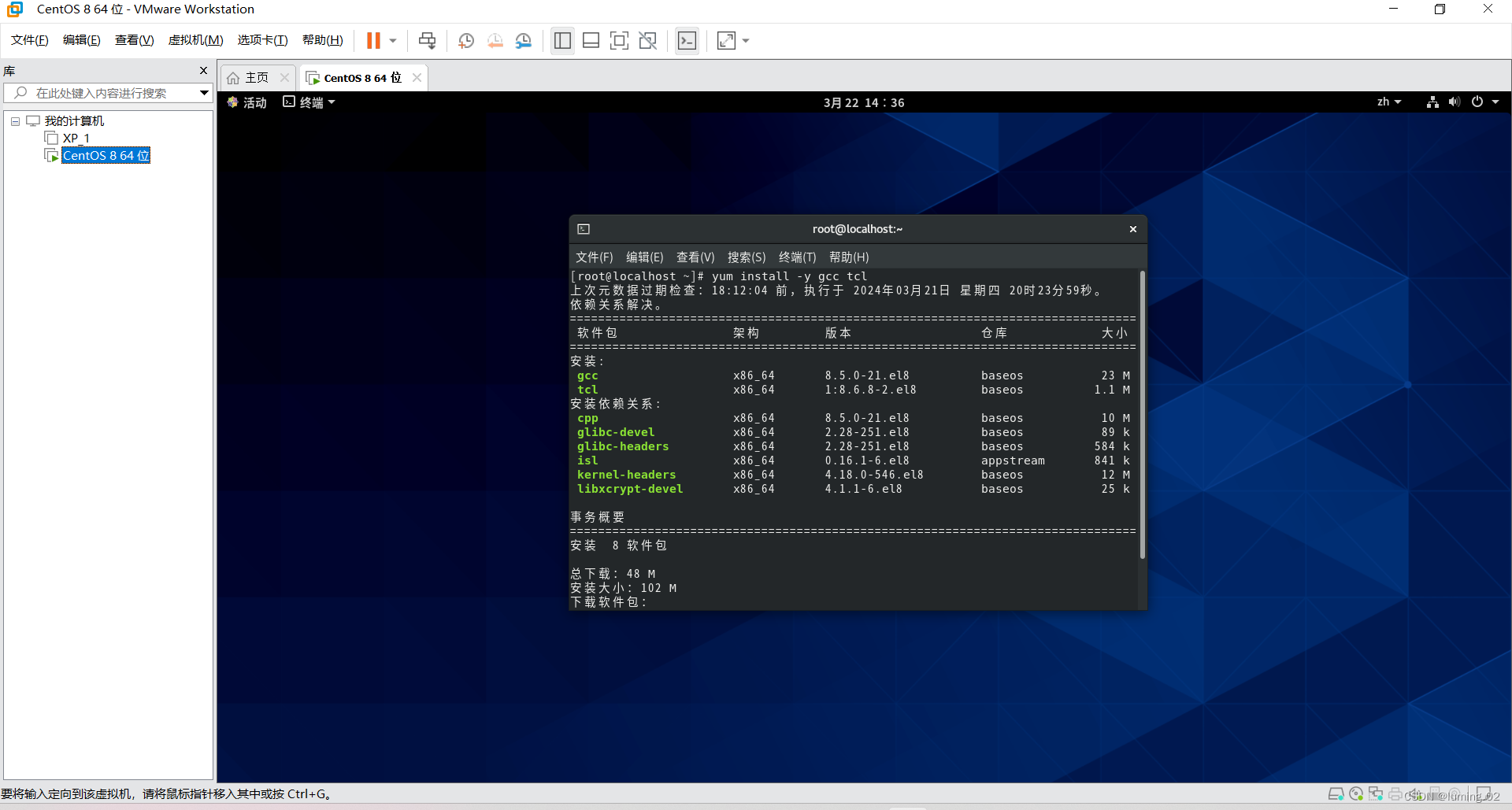
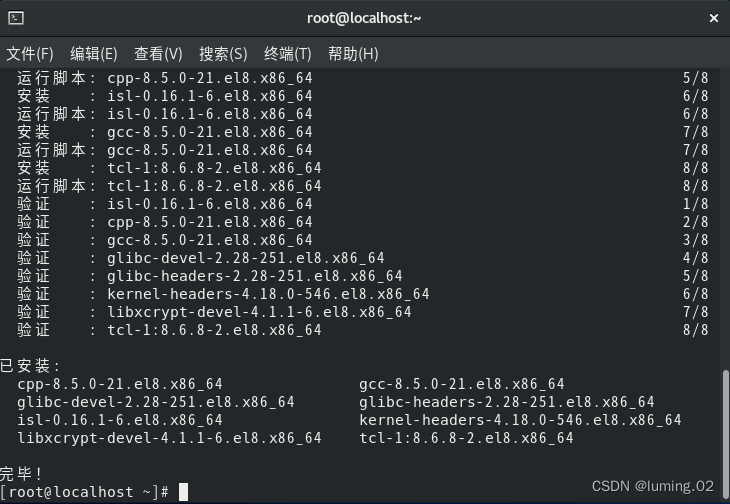
然后我们切换目录到 /usr/local/src,或者放在其他的目录也可以
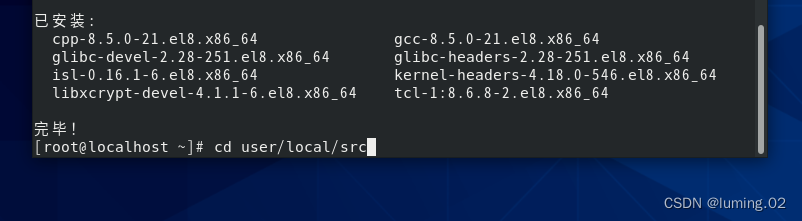
2.上传安装包并解压
然后我们就下载好的压缩包复制粘贴或者拖拽到其中
然后输入命令进行解压,这里根据自己的下载更换对应的名字
tar -xzf 下载的文件包的名字比如笔者这里是redis-6.2.6版本
tar -xzf redis-6.2.6.tar.gz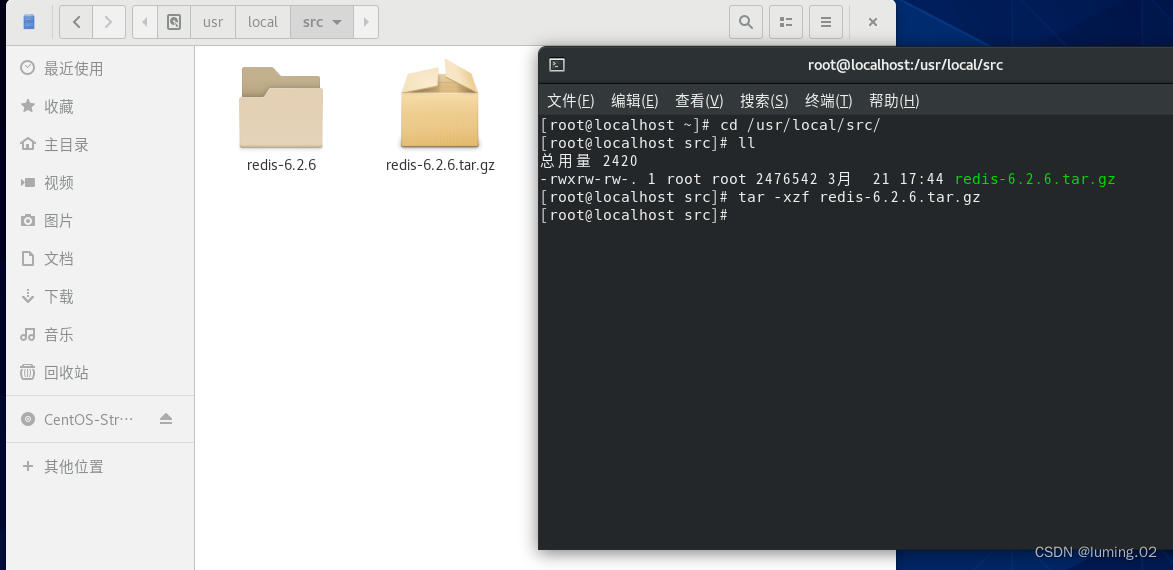
解压后进入解压后的目录
cd redis-6.2.6运行编译命令
make && make install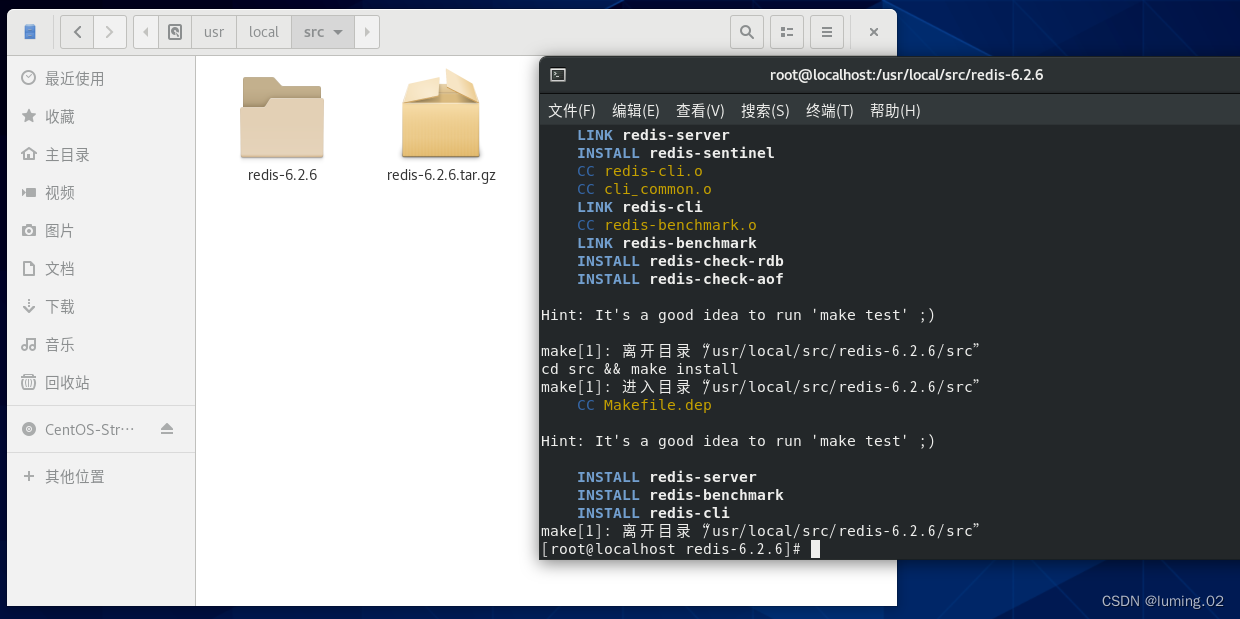
默认的安装路径是在 /usr/local/bin 下
cd /usr/local/bin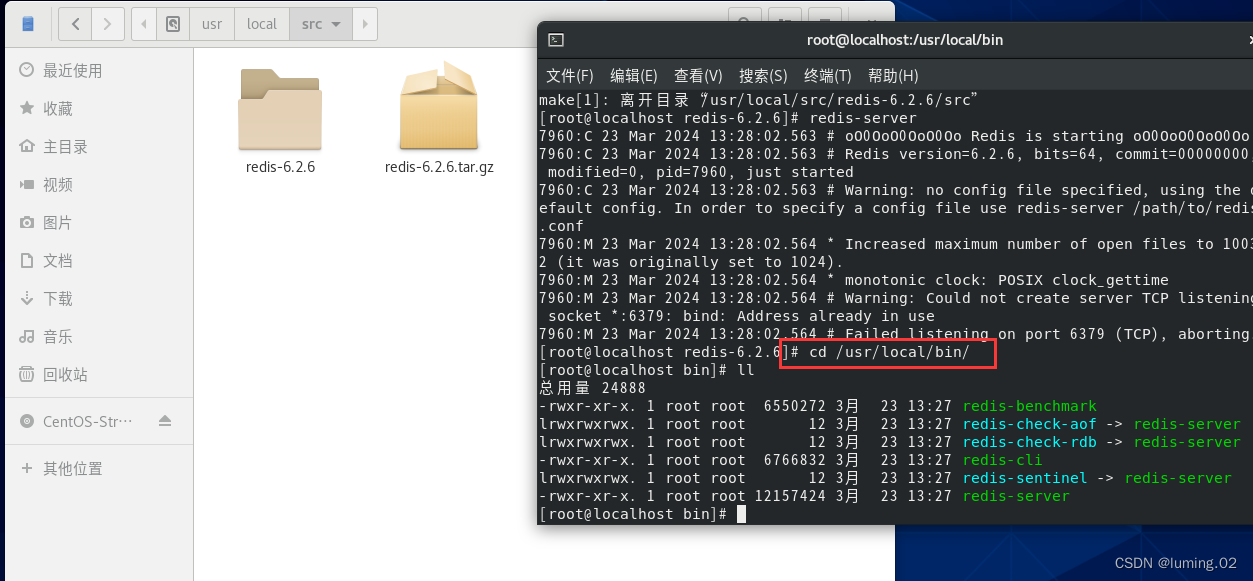
其中:
redis-cli:是redis提供的命令行客户端
redis-server:是redis的服务端启动脚本
redis-sentinel:是redis的哨兵启动脚本
3.启动Redis
安装完成后,在任意目录输入 redis-server 命令即可启动 Redis
redis-server这种启动属于前台启动,会阻塞整个会话窗口,窗口关闭或者按下CTRL + C则 Redis 停止。不推荐使用。
4.指定配置启动
如果要让 Redis 以后台方式启动,则必须修改 Redis 配置文件,就在我们之前解压的 Redis 安装包下(/usr/local/src/redis-6.2.6),名字叫redis.conf
我们先将这个配置文件备份一份,预防后面出错:
cp redis.conf redis.conf.bck然后修改redis.conf文件中的一些配置:
# 监听的地址,默认是127.0.0.1,会导致只能在本地访问。修改为0.0.0.0则可以在任意IP访问,生产环境不要设置为0.0.0.0
bind 0.0.0.0
# 守护进程,修改为yes后即可后台运行
daemonize yes
# 密码,设置后访问Redis必须输入密码
requirepass 123321首先
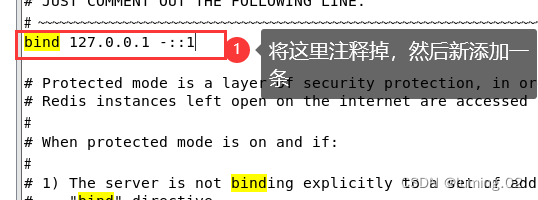

然后更改进程的配置

Redis的其它常见配置(可以省略):
# 监听的端口
port 6379
# 工作目录,默认是当前目录,也就是运行redis-server时的命令,日志、持久化等文件会保存在这个目录
dir .
# 数据库数量,设置为1,代表只使用1个库,默认有16个库,编号0~15
databases 1
# 设置redis能够使用的最大内存
maxmemory 512mb
# 日志文件,默认为空,不记录日志,可以指定日志文件名
logfile "redis.log"对于上述的配置,全部需要在配置文件redis.conf文件进行配置,我们对于一些不好找的信息,我们可以使用命令“ / ” 来帮助我们查找
/要找的字段信息举个例子,如果我们想要配置密码的话,找到下面的/requirepass字段就可以将我们的密码填入了
/requirepass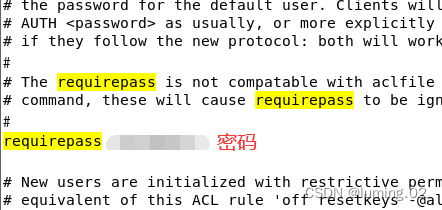
在配置完成后,直接启动服务
启动Redis:
# 进入redis安装目录
cd /usr/local/src/redis-6.2.6
# 启动
redis-server redis.conf# 查询Redis是否启动成功
ps -ef | grep redis然后我们的Redis就可以后台一直运行了
如果我们要停止服务的话就可以使用kill来杀死进程
kill -9

5.设置为开机自启
首先,新建一个系统服务文件:
vi /etc/systemd/system/redis.service内容如下,但需注意:
ExectStart所在行中,一共有俩部分的数据,前半部分是redis-server的按照位置,后面是配置文件的按照位置,根据自己的情况选择
[Unit]
Description=redis-server
After=network.target[Service]
Type=forking
ExecStart=/usr/local/bin/redis-server /usr/local/src/redis-6.2.6/redis.conf
PrivateTmp=true[Install]
WantedBy=multi-user.target粘贴完成后保存:
:wq然后重载系统服务
systemctl daemon-reload现在,我们可以用下面这组命令来操作Redis了:
# 启动
systemctl start redis
# 停止
systemctl stop redis
# 重启
systemctl restart redis
# 查看状态
systemctl status redis
执行下面的命令,可以让Redis开机自启:
systemctl enable redis
![]() 本次的分享就到此为止了,希望我的分享能给您带来帮助,也欢迎大家三连支持,你们的点赞就是博主更新最大的动力!
本次的分享就到此为止了,希望我的分享能给您带来帮助,也欢迎大家三连支持,你们的点赞就是博主更新最大的动力!![]() 如有不同意见,欢迎评论区积极讨论交流,让我们一起学习进步!
如有不同意见,欢迎评论区积极讨论交流,让我们一起学习进步!![]() 有相关问题也可以私信博主,评论区和私信都会认真查看的,我们下次再见
有相关问题也可以私信博主,评论区和私信都会认真查看的,我们下次再见![]()
这篇关于Redis 下载及配置 一条龙全教程的文章就介绍到这儿,希望我们推荐的文章对编程师们有所帮助!



